تقارير استكشاف مسار الإحالة الناجحة على "إحصاءات Google" 4: دليل المبتدئين
نشرت: 2023-08-31هل تريد أن ترى كيف يتقدم زوار موقع الويب الخاص بك ويتدفقون عبر مسار التحليلات على موقع الويب الخاص بك؟ يمكن أن يوضح لك تقرير استكشاف مسار التحويل على "إحصاءات Google" 4 مدى نجاح مسار التحويل، بالإضافة إلى الأماكن التي يتركها زوار موقعك على الويب. وهذا يجعل مسارات التحويل مفيدة بشكل لا يصدق لتحليل كيفية تحسين موقع الويب الخاص بك وتنمية أعمالك.
باستخدام تقرير مسار التحويل في Google Analytics، يمكنك تحليل أي مسار تحويل على موقعك، بما في ذلك عمليات الشراء في التجارة الإلكترونية والاشتراكات والتبرعات والمزيد.
ومع ذلك، فإن إنشاء تقرير استكشاف مسار التحويل ليس بالأمر السهل للغاية. خاصة بالنسبة للمبتدئين في GA4funn، قد يكون الأمر صعبًا جدًا!
سنعرض لك في هذه المقالة كيفية إنشاء تقرير استكشاف مسار الإحالة الناجحة على "إحصاءات Google" 4 خطوة بخطوة. سنتعرف أيضًا على اختصار رائع لمستخدمي WooCommerce وEasy Digital Downloads.
ما هو تقرير استكشاف مسار الإحالة الناجحة على "إحصاءات Google 4"؟
يعد تقرير استكشاف مسار التحويل في Google Analytics تقريرًا مرئيًا يوضح لك كيفية تنقل زوار موقعك في مسار التحويل على موقع الويب الخاص بك، بما في ذلك المكان الذي يغادرون فيه.
على سبيل المثال، إذا كان لديك موقع ويب للتجارة الإلكترونية، فقد يبدو مسار التحويل الخاص بك كما يلي:
عرض عنصر »انقر فوق إضافة إلى سلة التسوق» عرض صفحة الخروج »أكمل عملية الشراء.
سيُظهر لك تقرير مسار التحويل كل خطوة في مسار التحويل الخاص بك ويُبلغ عن عدد المستخدمين الذين يتخلون عنه في كل خطوة.
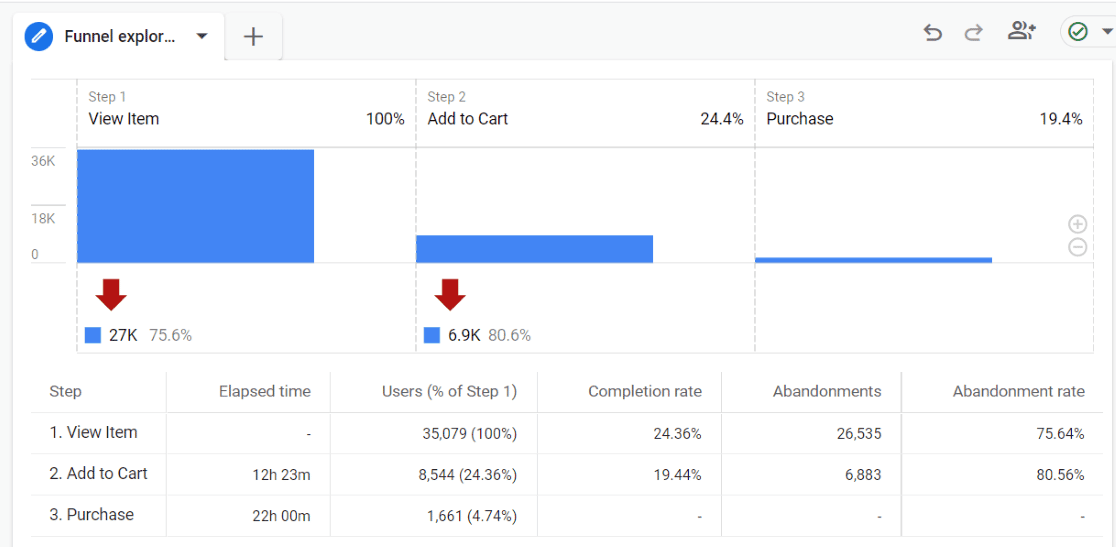
إذا كان هدفك على موقع الويب الخاص بك هو حث المستخدمين على إرسال نموذج بدلاً من ذلك، فيمكنك إنشاء مسار تحويل باستخدام الخطوات التالية: الوصول إلى موقعك على أي صفحة » زيارة صفحة النموذج » زيارة صفحة الشكر.
كيفية إنشاء تقرير استكشاف مسار الإحالة الناجحة على "إحصاءات Google" 4
هل أنت مستعد لإنشاء استكشاف مسار التحويل في Google Analytics؟ دعونا ننشئ خطوة بخطوة.
الخطوة 1: إنشاء استكشاف مسار التحويل
أول ما عليك فعله هو التوجه إلى Google Analytics، والنقر فوق علامة التبويب "استكشاف "، ثم النقر فوق الخيار "فارغ" :
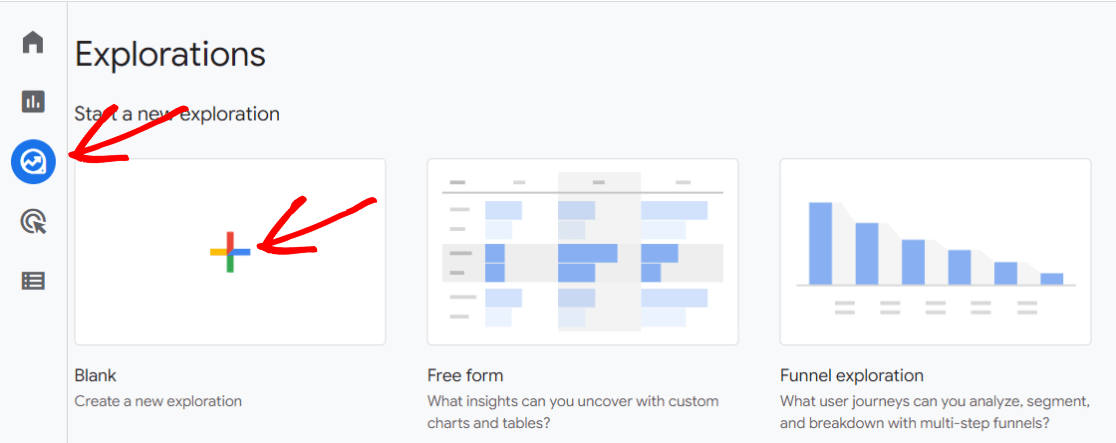
يوجد نموذج لاستكشاف مسار التحويل يمكنك البدء به إذا كنت ترغب في رؤية مثال لمسار تحويل، ولكن قد يكون الأمر مربكًا في البداية عند محاولة إنشاء مسار تحويل منطقي لموقعك على الويب. تقوم Google بإعداده بمجموعة من الإعدادات التي تم ضبطها بالفعل.
الخطوة 2: اختر خيارات التقرير
الآن، سنعطي تقريرنا اسمًا ونختار الفترة الزمنية، ثم نختار "مسار التحويل" من القائمة المنسدلة "التقنية" :
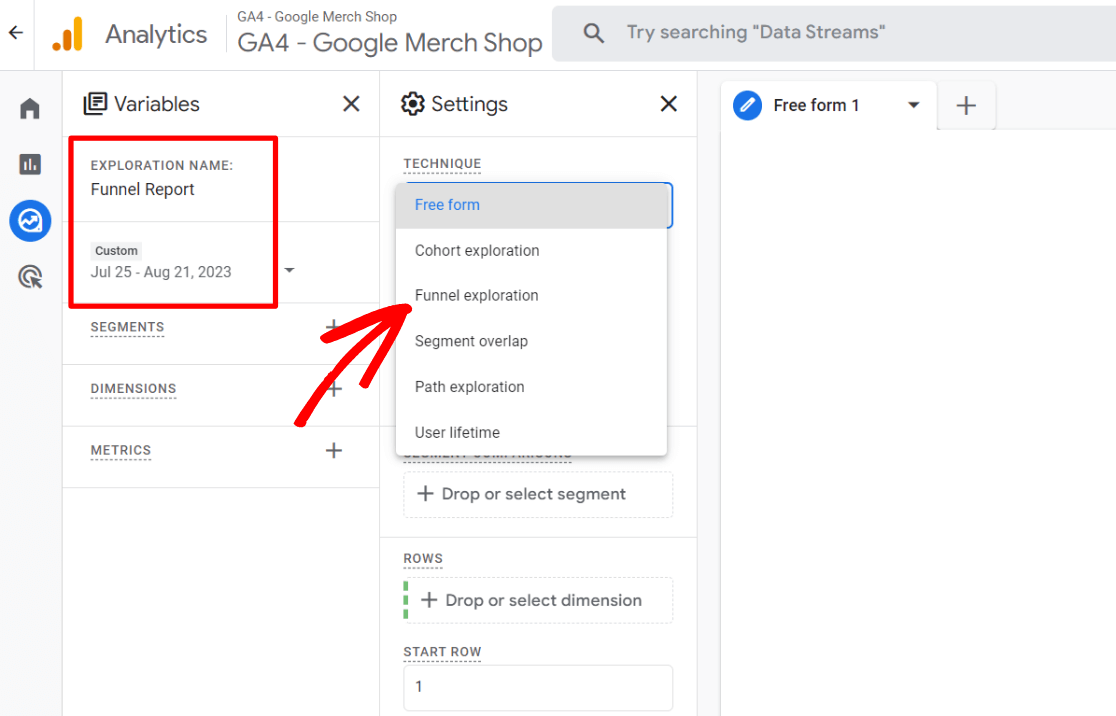
الخطوة 3: إضافة الخطوات
الآن، حان الوقت لبناء خطوات مسار التحويل الخاص بك. للقيام بذلك، ابدأ بالضغط على أيقونة القلم الرصاص في مربع الخطوات :
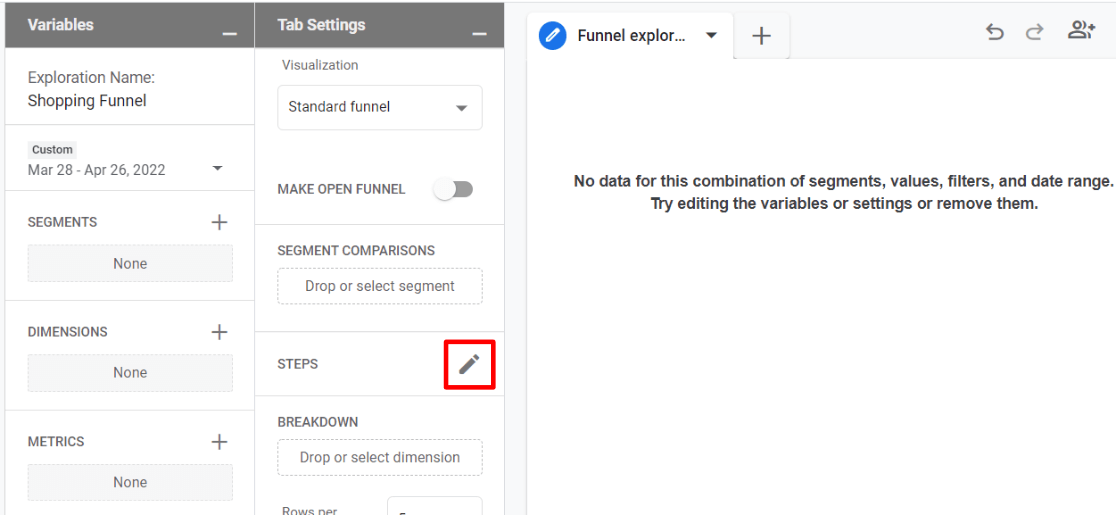
هنا يمكنك إنشاء خطوات مسار التحويل لإنشاء أي نوع من مسارات التحويل تريده. في شاشة إنشاء الخطوات، سترى المكان الذي يمكنك فيه تسمية خطوتك، ومكان إضافة شرط، ومكان إضافة خطوة أخرى:
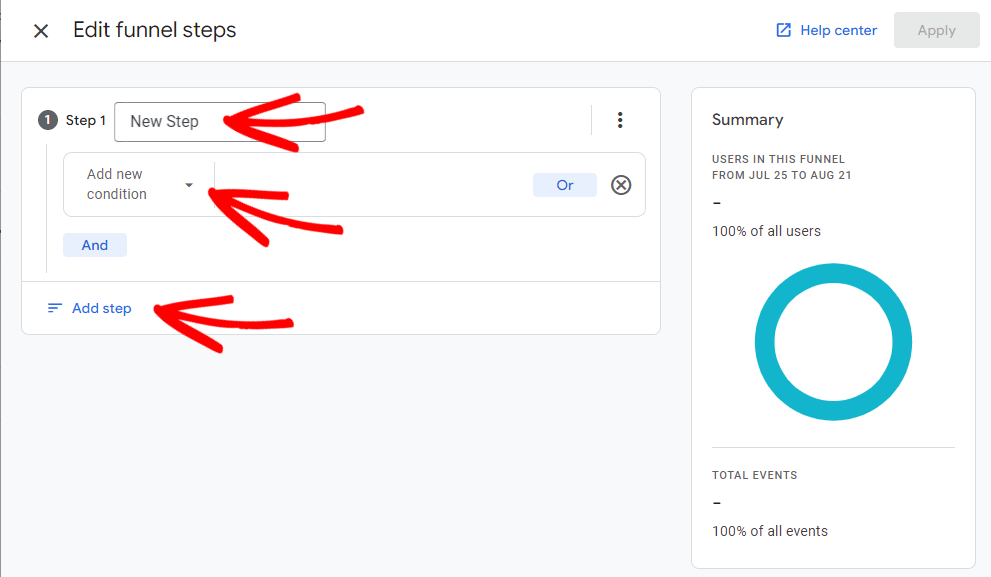
ستتغير البطاقة التلخيصية الموجودة على الجانب الأيسر أثناء تقدمك لتظهر لك عدد المستخدمين الذين سيتم تضمينهم في مسار التحويل. إنها مساعدة رائعة للتأكد من إنشاء مسار تحويل خالٍ من الأخطاء.
عندما تنقر فوق إضافة شرط جديد ، ستلاحظ أن هناك عددًا كبيرًا من الخيارات لإنشاء مسار التحويل الخاص بك. على الرغم من أن هذا أمر رائع لبناء مسارات التحويل، إلا أنه قد يكون أمرًا مربكًا جدًا لشخص يتعلم كيفية استخدام التقرير!
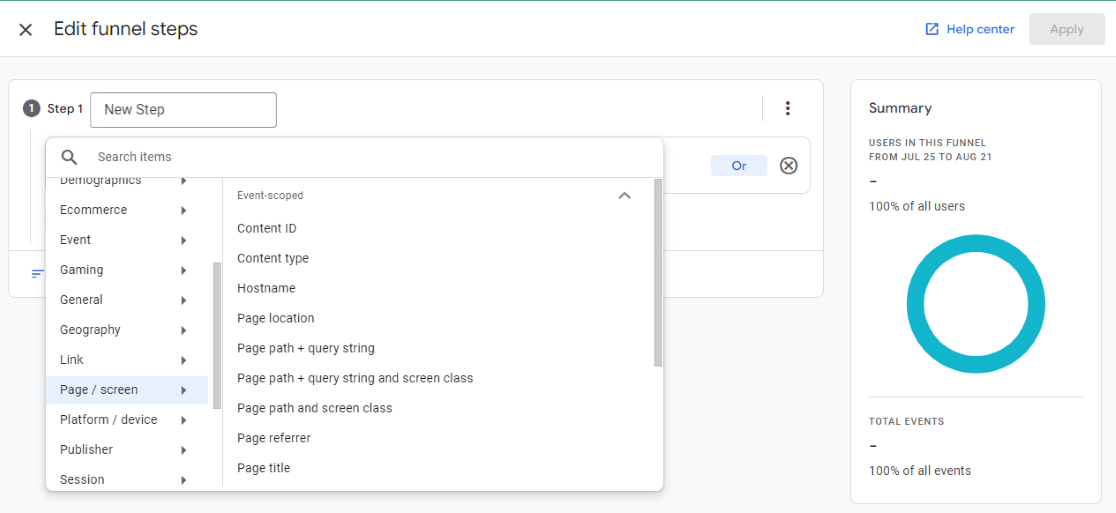

بشكل عام، إذا كنت تقوم بإنشاء مسار تحويل لمتجر التجارة الإلكترونية الخاص بك، فيمكنك استخدام الأحداث لخطواتك مثل view_item، وadd_to_cart، والشراء. أو يمكنك اختيار استخدام عناوين URL للصفحات التي تتبع الخطوات الدقيقة لعملية الدفع، مثل زيارة صفحة سلة التسوق، ثم صفحة الدفع، ثم صفحة التأكيد.
دعونا نلقي نظرة على كيف ستبدو خطوات مسار تحويل التجارة الإلكترونية إذا استخدمنا الأحداث:
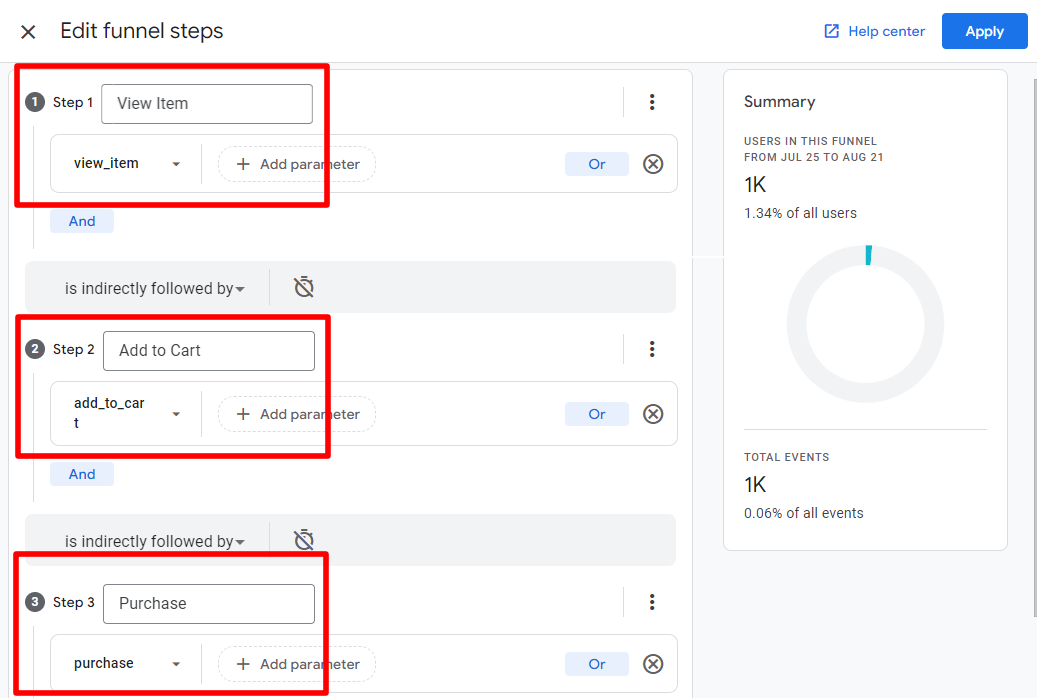
يمكنك أن ترى أن استخدام view_item في الخطوة الأولى، و add_to_cart في الخطوة الثانية، والشراء في الخطوة الثالثة سيؤدي إلى حوالي 1000 مستخدم بعد تطبيق مسار التحويل في النطاق الزمني للتقرير.
لذا، بعد أن ننقر على "تطبيق" ، نحصل على تقرير مسار التجارة الإلكترونية الخاص بنا:
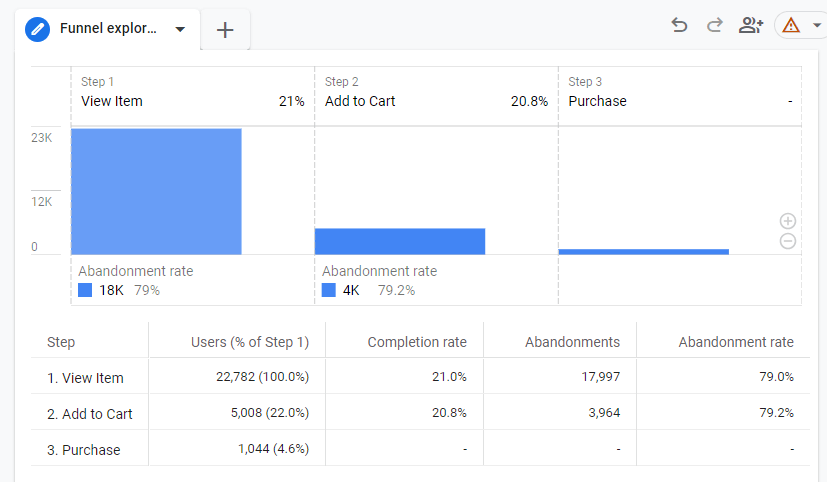
في كل خطوة، يمكنك معرفة عدد المستخدمين الذين أكملوا الخطوة وعدد المستخدمين الذين تركوا مسار التحويل في تلك المرحلة. لذلك، في المثال أعلاه، معدل التخلي هو 79% في الخطوة الأولى. وهذا يعني أن 79% من المستخدمين الذين شاهدوا أحد العناصر، غادروا دون المتابعة لإضافة عنصر إلى سلة التسوق الخاصة بهم. من بين الأشخاص الذين أضافوا عنصرًا إلى سلة التسوق الخاصة بهم، غادر 79.2% دون إكمال عملية الشراء.
الخطوة 4: راجع مثال جوجل
للحصول على فكرة حقيقية عما يمكن فعله باستخدام تقارير مسارات التحويل، دعنا نلقي نظرة على مثال Google. عد إلى علامة التبويب "الاستكشاف"، ثم انقر على "استكشاف مسار التحويل" :
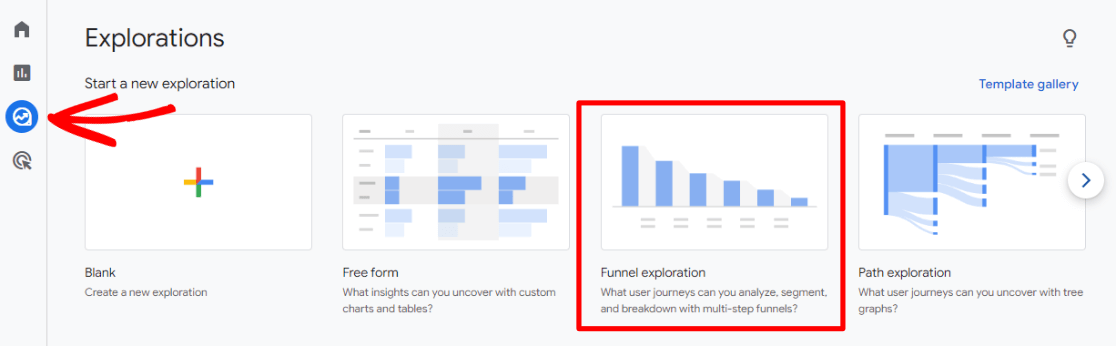
سيظهر لك تقرير تم إنشاؤه تلقائيًا. لاحظ كيف لديهم فئة الجهاز في مربع التفصيل - مما يجعل المسار يعرض فئة الجهاز لكل خطوة:
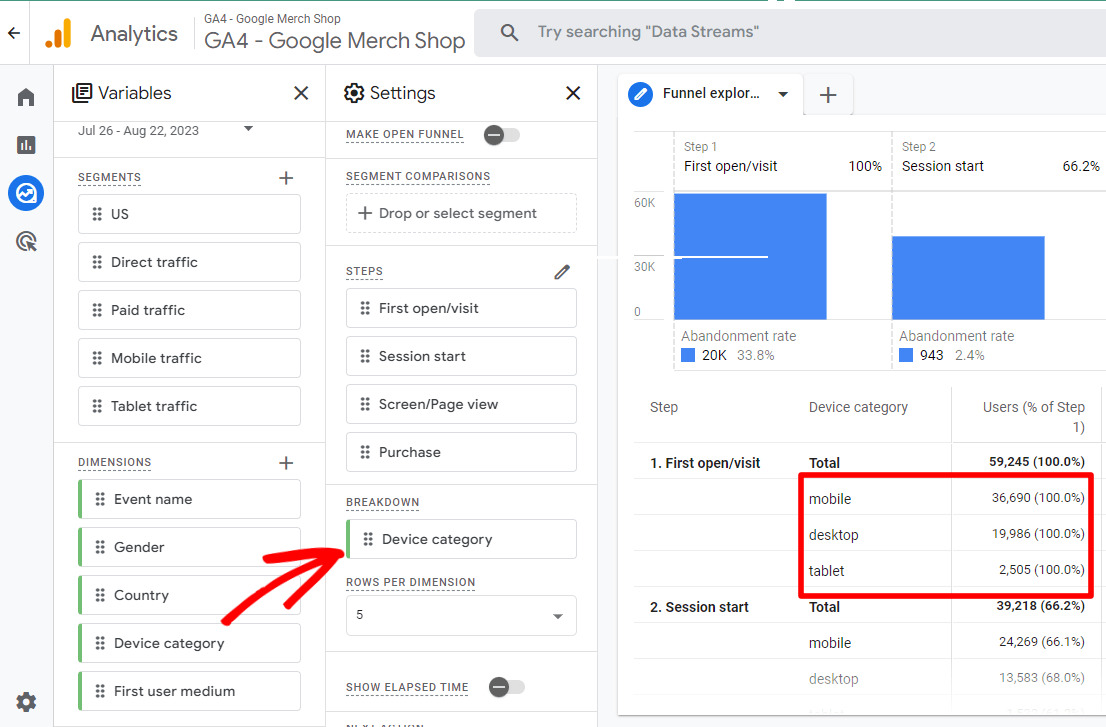
يعد هذا مفيدًا للغاية لمعرفة كيفية تنقل حركة المرور من كل جهاز إلى موقعك. هل لدى أحدهم معدل هجر أكبر بكثير من الآخرين؟ ربما يجد هؤلاء المستخدمون صعوبة أو إرباكًا في التنقل في موقعك.
لديهم أيضًا شرائح تم تحميلها مسبقًا في التقرير. حاول سحب اثنين منهم إلى مربع مقارنات الشرائح لترى كيف يؤدي ذلك إلى تغيير التقرير:
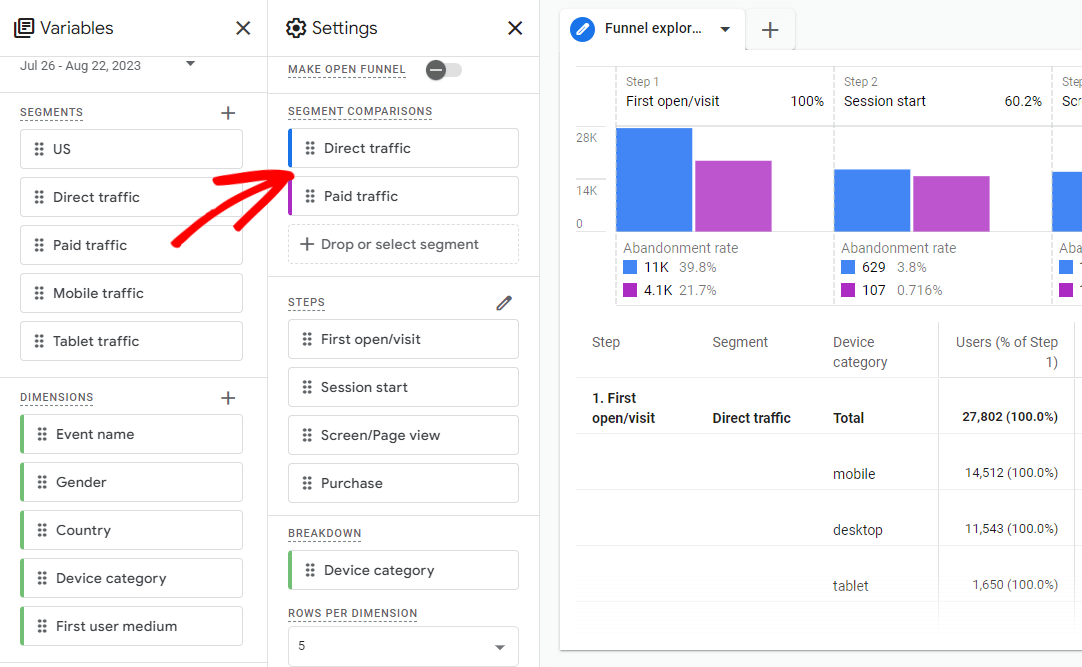
هناك الكثير من الاحتمالات مع تقارير مسار التحويل! أفضل طريقة لتعلم كيفية عملها هي مجرد اللعب ببنائها.
مسارات التجارة الإلكترونية في WordPress بطريقة بسيطة
إذا كنت من مستخدمي WordPress وWooCommerce أو Easy Digital Downloads، فهناك طريقة أسهل بكثير لرؤية تقرير مسار التجارة الإلكترونية. ما عليك سوى تثبيت MonsterInsights وسنقوم بإنشاء واحدة لك!
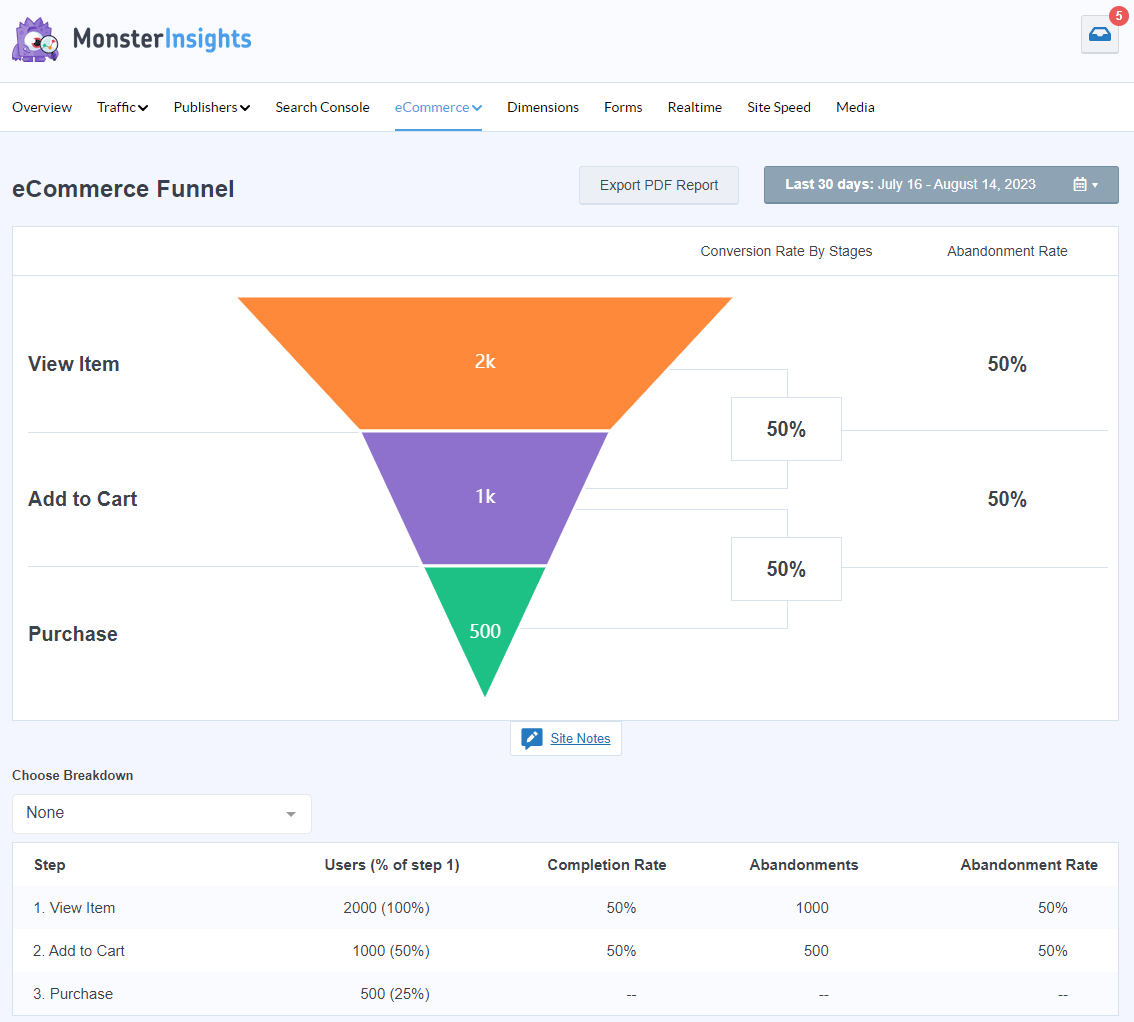
MonsterInsights هو أفضل مكون إضافي لـ Google Analytics لـ WordPress. يتيح لك ربط موقع WordPress الخاص بك بسهولة مع Google Analytics (دون الحاجة إلى لمس أي رمز) حتى تتمكن من عرض جميع البيانات الأكثر أهمية مباشرة في لوحة تحكم WordPress الخاصة بك.
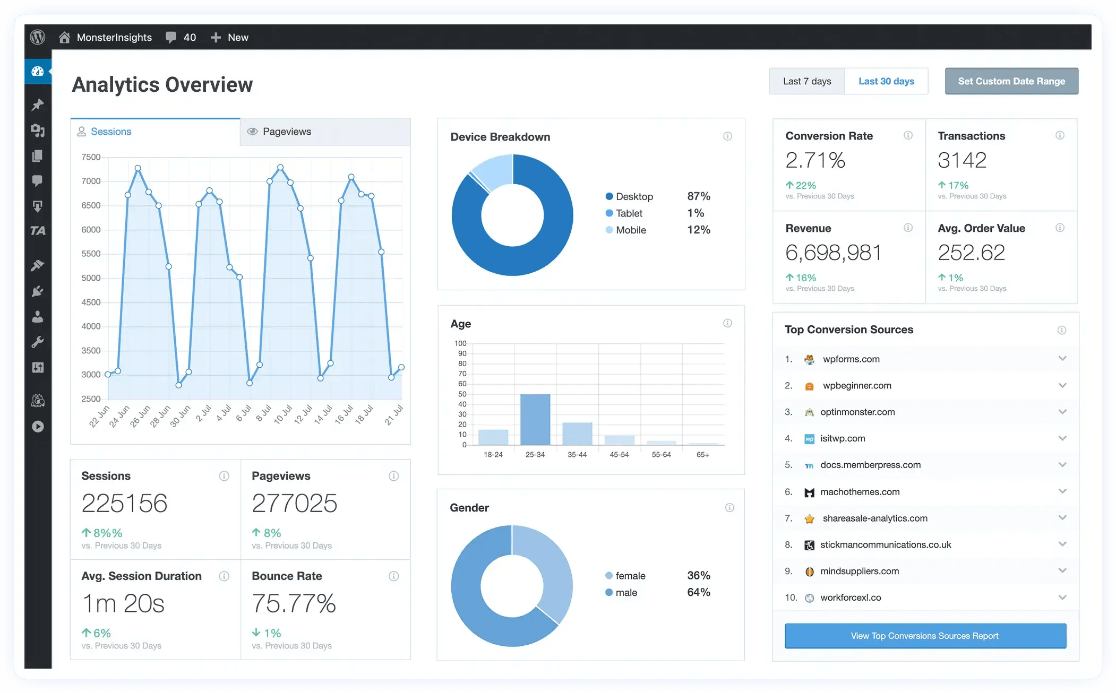
بالإضافة إلى ذلك، بنقرة زر واحدة، يمكنك إعداد ميزات تتبع متطورة مثل تتبع الأحداث، وتتبع التجارة الإلكترونية، وتتبع رحلة المستخدم، وتتبع النماذج، وتتبع الأبعاد المخصصة، وتتبع الارتباط الصادر، والمزيد.
بمجرد تثبيت MonsterInsights Pro وإعداده، سيقوم تلقائيًا بإنشاء تقرير مسار التجارة الإلكترونية لك، مباشرة داخل لوحة تحكم WordPress الخاصة بك.
ستحصل على قائمة كاملة من التقارير، بما في ذلك:
- تحويلات الصفحة المقصودة
- ملخص التجارة الإلكترونية
- تقرير رحلة المستخدم لكل عملية شراء
- الحملات
- سرعة الموقع
- استعلامات Search Console
- و اكثر!
ابدأ مع MonsterInsights الآن.
تلخيص: كيف يمكنك إعداد استكشافات مسار الإحالة الناجحة في "إحصاءات Google" 4؟
- في علامة التبويب "الاستكشافات" في Google Analytics، انقر لإنشاء تقرير فارغ.
- قم بتسمية تقريرك، واختر نطاقًا زمنيًا، ثم اختر استكشاف مسار التحويل من القائمة المنسدلة للتقنية.
- أضف الخطوات إلى تقريرك.
- قم بمراجعة تقرير Google النموذجي للتعرف على كل ما يمكن أن تفعله تقارير مسارات التحويل!
نأمل أن تكون قد تعلمت الكثير عن إنشاء تقارير استكشاف مسار الإحالة الناجحة على "إحصاءات Google" 4. قد ترغب أيضًا في الاطلاع على:
كيفية إنشاء تقارير Google Analytics 4 المخصصة (خطوة بخطوة)
كيفية تتبع أحداث الإضافة إلى سلة التسوق في Google Analytics (طريقة سهلة)
11 أفضل الإضافات لإنشاء مسار مبيعات WordPress
تحليلات رحلة عملاء التجارة الإلكترونية: دليل WordPress
9 أهم مقاييس التجارة الإلكترونية ومؤشرات الأداء الرئيسية التي يجب تتبعها في Google Analytics 4
ألا تستخدم MonsterInsights حتى الآن؟ ماذا تنتظر؟
ولا تنس متابعتنا على Twitter وFacebook وYouTube للحصول على المزيد من النصائح والبرامج التعليمية المفيدة في Google Analytics.
